De 10 beste VR-boksespillene for den ultimate Virtual Reality-opplevelsen
De 10 beste VR-boksespillene Virtual Reality (VR) har revolusjonert måten vi opplever spill på, og en av de mest spennende sjangrene innen VR-spill er …
Les artikkelen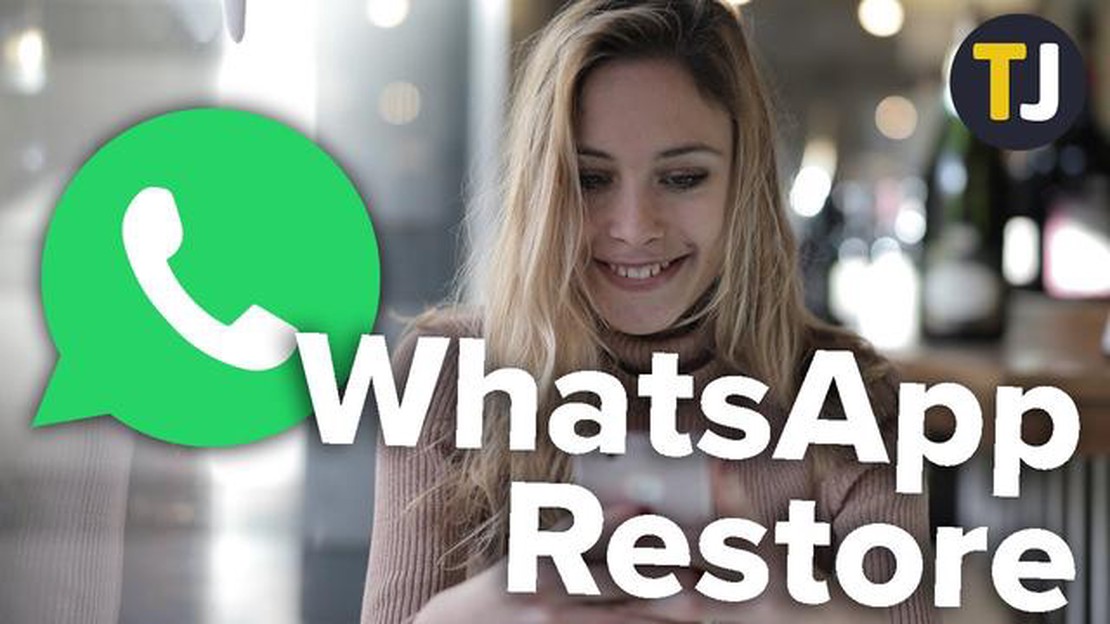
Hvis du ved et uhell eller med vilje har slettet WhatsApp-meldingene dine på Samsung-telefonen din, ikke bekymre deg! Det er enkle trinn du kan følge for å gjenopprette dem og få de viktige samtalene dine tilbake. Uansett om du har en gammel sikkerhetskopi eller ikke, har vi alt du trenger.
Trinn 1: Se etter en nylig sikkerhetskopi
Hvis du regelmessig tar sikkerhetskopi av dataene på Samsung-telefonen din, er sjansen stor for at WhatsApp-meldingene dine allerede er sikkerhetskopiert. Gå til WhatsApp-innstillingene på telefonen, og naviger til “Chats”-fanen. Her kan du klikke på alternativet “Chat backup” for å se om det finnes en nylig sikkerhetskopi. Hvis det er det, kan du fortsette å gjenopprette den.
**Trinn 2: ** Gjenopprett fra Google Drive eller Samsung Cloud
Hvis du har aktivert muligheten til å sikkerhetskopiere WhatsApp-dataene dine til Google Drive, kan du ganske enkelt avinstallere og installere WhatsApp-applikasjonen på Samsung-telefonen på nytt. Under installasjonsprosessen blir du bedt om å gjenopprette meldingene dine fra sikkerhetskopien som er lagret på Google Disk. Følg instruksjonene på skjermen for å fullføre gjenopprettingsprosessen.
Hvis du har sikkerhetskopiert WhatsApp-dataene dine til Samsung Cloud, kan du gjenopprette dem ved å logge på Samsung Cloud på Samsung-telefonen. Når du er logget inn, navigerer du til “Apps”-delen, finner WhatsApp og velger alternativet for å gjenopprette dataene dine. Sørg for at telefonen er koblet til et stabilt Wi-Fi-nettverk for å unngå avbrudd under gjenopprettingsprosessen.
Trinn 3: Bruk et tredjepartsverktøy
Hvis du ikke har en nylig sikkerhetskopi, eller hvis gjenopprettingsprosessen ikke fungerte for deg, er det tredjepartsverktøy tilgjengelig som kan hjelpe deg med å gjenopprette slettede WhatsApp-meldinger på Samsung-telefonen din. Disse verktøyene bruker avanserte algoritmer for å skanne enhetens lagring og hente de slettede meldingene. Sørg for å velge et anerkjent og pålitelig verktøy, og følg instruksjonene fra programvaren.
Ved å følge disse enkle trinnene kan du gjenopprette WhatsApp-meldingene dine på Samsung-telefonen din og fortsette samtalene dine uten tap av data. Husk å sikkerhetskopiere dataene dine regelmessig for å unngå å miste viktige meldinger i fremtiden.
For å sikre at du ikke mister noen viktige Whatsapp-meldinger, er det viktig å sikkerhetskopiere meldingene dine regelmessig. Her er trinnene for å sikkerhetskopiere Whatsapp-meldingene dine på Samsung-telefonen din:
Det anbefales at du regelmessig sjekker og justerer innstillingene for sikkerhetskopiering for å sikre at Whatsapp-meldingene dine alltid er sikkerhetskopiert og beskyttet.
Les også: Slik fikser du anti-cheat-feilen i spillet Fall Guys: Ultimate Knockout
For å gjenopprette WhatsApp-meldingene dine på Samsung-telefonen din, må du avinstallere appen før du fortsetter med gjenopprettingsprosessen. Følg trinnene nedenfor for å avinstallere WhatsApp:
Når du har avinstallert WhatsApp fra Samsung-telefonen din, kan du gå videre til neste trinn for å installere appen på nytt og gjenopprette meldingene dine.
Når du har sikkerhetskopiert Whatsapp-meldingene dine, kan du fortsette med å installere programmet på Samsung-telefonen på nytt. Følg trinnene nedenfor for å installere Whatsapp på nytt:
Merk: Forsikre deg om at du er koblet til en stabil internettforbindelse under ominstalleringsprosessen.
Les også: 10 spennende spill som vil gi deg et adrenalinkick som kan sammenlignes med fallskjermhopping.
Etter at du har installert Whatsapp på nytt, kan du fortsette med neste trinn for å gjenopprette sikkerhetskopierte meldinger på Samsung-telefonen.
Når du har sikkerhetskopiert Whatsapp-meldingene dine, kan du nå gå videre til å gjenopprette dem på Samsung-telefonen. Slik kan du gjenopprette Whatsapp-meldingene dine:
Det er viktig å merke seg at restaureringsprosessen vil overskrive gjeldende data på Whatsapp-kontoen din med dataene fra sikkerhetskopien. Sørg derfor for å ta en sikkerhetskopi av eventuelle nye meldinger eller mediefiler før du gjenoppretter sikkerhetskopien.
Sørg også for at du har en stabil internettforbindelse under gjenopprettingsprosessen for å unngå avbrudd.
Nei, det er ikke mulig å gjenopprette Whatsapp-meldinger uten sikkerhetskopi på en Samsung-telefon. Du må ha en sikkerhetskopi av meldingene dine på enten Google Disk eller din lokale lagringsplass for å kunne gjenopprette dem.
Ja, du kan gjenopprette Whatsapp-meldinger fra en gammel Samsung-telefon til en ny. Først oppretter du en sikkerhetskopi av meldingene dine på den gamle telefonen. Deretter installerer du Whatsapp på den nye telefonen, verifiserer telefonnummeret ditt og får muligheten til å gjenopprette meldingene fra sikkerhetskopien.
Hvis du avinstallerer Whatsapp på Samsung-telefonen din uten å sikkerhetskopiere meldingene dine, mister du all chatteloggen din. Det er viktig å sikkerhetskopiere meldingene dine regelmessig for å unngå å miste dem.
Ja, det er mulig å gjenopprette slettede Whatsapp-meldinger på en Samsung-telefon hvis du har en sikkerhetskopi av meldingene dine. Ved å følge de samme trinnene for å gjenopprette meldinger, kan du gjenopprette slettede meldinger fra sikkerhetskopien.
Ja, du kan gjenopprette WhatsApp-meldingene dine på Samsung-telefonen hvis du har en sikkerhetskopi. Du kan bruke den innebygde sikkerhetskopifunksjonen i WhatsApp til å gjenopprette meldingene dine. Det er bare å avinstallere og installere WhatsApp på nytt, og under installasjonsprosessen vil du bli bedt om å gjenopprette tidligere samtaler fra sikkerhetskopien.
De 10 beste VR-boksespillene Virtual Reality (VR) har revolusjonert måten vi opplever spill på, og en av de mest spennende sjangrene innen VR-spill er …
Les artikkelenSlik løser du wifi-problemer med Google Pixel 2: wifi har ingen internettforbindelse Google Pixel 2 er en populær smarttelefon som er kjent for sin …
Les artikkelenHvordan fikse Roomba som ikke kobler seg til Wifi Har du problemer med å koble din Roomba til Wifi? Ikke bekymre deg, du er ikke alene. Mange brukere …
Les artikkelenDe 15 beste appene for meme-skaping for Android/ios Memes er en av de mest populære måtene å uttrykke tanker og følelser på nettet på. Å kunne lage …
Les artikkelenSpillere kan støte på i Call of Duty: Modern Warfare-oppdateringen. Den berømte Call of Duty-spillserien forbereder nok en gang en oppdatering av sitt …
Les artikkelen13 nettsteder som YouTube som alternativ til å se videoer på nettet YouTube har blitt synonymt med videostrømming på nettet, men det er ikke den …
Les artikkelen